Comment utiliser votre téléphone comme microphone sur un PC Windows 11

Un microphone sur votre ordinateur peut être utile, que vous parliez avec des amis sur WhatsApp, que vous participiez à un appel vidéo familial ou que vous enregistriez des pistes. Mais que se passe-t-il si vous n’en avez pas ou qu’il a été endommagé ? Eh bien, si tel est le cas, nous avons une solution pour vous. Vous pouvez utiliser votre smartphone comme microphone de PC, et c’est très simple à configurer. Dans ce guide, nous vous montrerons comment utiliser facilement votre téléphone comme microphone sur un PC ou un ordinateur portable Windows 11 à l’aide d’une application appelée WO Mic.
Qu’est-ce que WO Mic ?
WO Mic peut transformer votre téléphone en microphone pour votre ordinateur de bureau ou portable. WO Mic est un système de microphone tiers populaire entièrement gratuit sur les ordinateurs Windows. Cependant, vous pouvez voir quelques publicités sur l’application mobile qui ne sont pas trop envahissantes. Cependant, avec un abonnement à faible coût, vous pouvez vous débarrasser de ces publicités. Des millions de personnes l’ont téléchargé et l’utilisent régulièrement pour parler, enregistrer, contrôler la voix à distance et diverses autres tâches.
Caractéristiques du micro WO:
- Microphones sans fil sans aucun coût.
- Il peut être utilisé avec n’importe quel programme sur un PC, tout comme un vrai microphone.
- Il prend en charge la reconnexion automatique lorsque votre PC redémarre.
- Il prend en charge plusieurs méthodes de connexion : WiFi, Bluetooth et USB.
- Format audio : taux d’échantillonnage de 48 000, 16 bits par échantillon, canal mono.
Comment fonctionne le micro WO ?
Les gens utilisent régulièrement WO Mic pour parler, enregistrer, contrôler la voix à distance et diverses autres activités. Il y a trois composants qui travaillent ensemble pour y parvenir.
Tout d’abord, il y a l’application WO Mic pour votre téléphone, qui enregistre votre voix à l’aide du microphone de votre téléphone et l’envoie à un PC Windows. Le deuxième composant est le WO Mic Client, qui se connecte à l’application, recueille les données vocales et les envoie à un microphone virtuel. Troisièmement, le périphérique virtuel WO Mic de votre ordinateur, qui fonctionne dans l’espace du noyau. Il reçoit des données vocales du logiciel client, émule un véritable microphone et envoie des données audio à des applications telles que Sound Recorder.
Utilisez votre téléphone comme microphone sur un PC Windows 11 à l’aide de WO Mic
Pendant ce temps, certains smartphones, tels que le Samsung Galaxy S22 Ultra, la série OnePlus 9 et la série Apple iPhone 13, disposent de haut-parleurs très puissants avec une qualité audio cristalline. Il est simple de transférer cet avantage sur un ordinateur portable Windows en utilisant WO Mic. Ce logiciel peut transformer votre smartphone (iPhone et Android) en micro pour votre PC en connectant le microphone de votre téléphone à votre ordinateur via USB, Bluetooth ou Wi-Fi. Suivez les instructions ci-dessous pour savoir comment procéder :
Étape 1. Téléchargez et installez le client WO Mic
Sur votre PC Windows 11, vous devez télécharger et installer le WO Mic Client. Voici comment procéder :
- Pour commencer, rendez-vous sur Site officiel de WO Mic. Faites défiler vers le bas et sous « Télécharger et installer, » clique sur le « Programme d’installation de micro WO pour Windows” lien pour commencer à le télécharger.
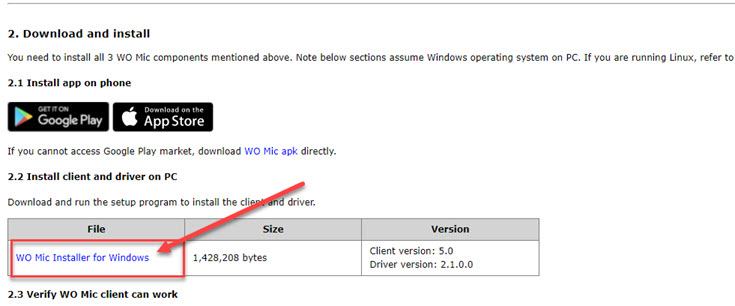
- Une fois téléchargé, exécutez le programme d’installation de WO Mic et vous verrez le Langue de l’installateur la fenêtre. Sélectionnez votre langue préférée et cliquez sur « d’accord » continuer.
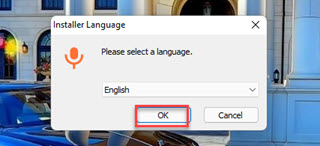
- Maintenant, la configuration du client WO Mic apparaîtra. Tapez sur le « Suivant” pour lancer l’installation.
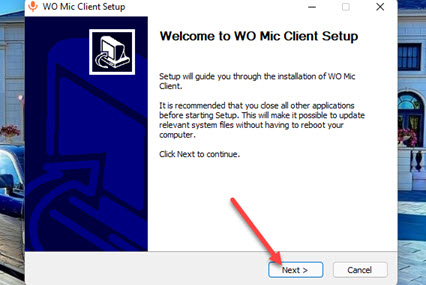
- Ensuite, choisissez les composants que vous souhaitez installer sur votre PC. et cliquez sur « Suivant.”
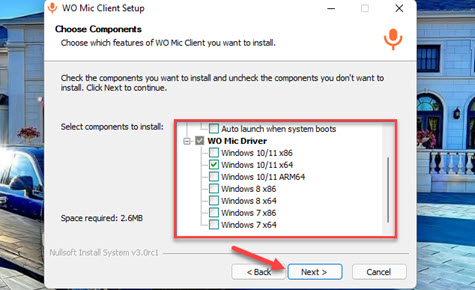
- Ensuite, choisissez le dossier dans lequel vous souhaitez installer le WO Mic Client et appuyez sur le «Installer » bouton.
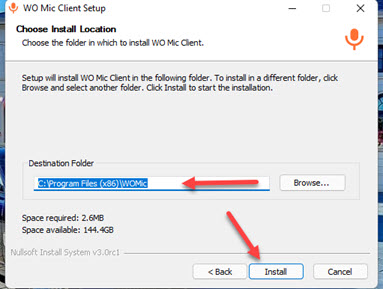
- Enfin, redémarrez votre ordinateur afin de terminer l’installation du WO Mic Client.
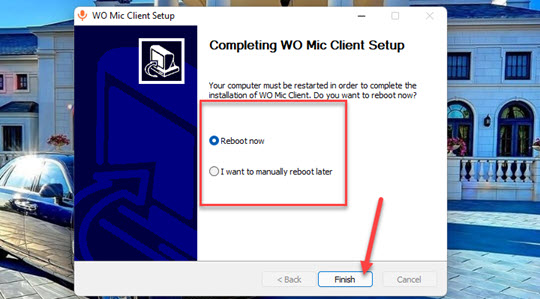
Étape 2. Télécharger et installer le pilote de micro WO
Lorsque vous essayez de lancer le client sur votre PC, vous pouvez rencontrer deux « WOMicClient.exe – Erreur système » messages d’erreur: « L’exécution du code ne peut continuer car MSVCP140.dll n’a pas été trouvé » et « L’exécution du code ne peut pas continuer car VCRUNTIME140.dll n’a pas été trouvé.” Pour vous débarrasser de cette erreur, vous devez installer le WO Mic Drive sur votre ordinateur Windows 11. Pour ce faire, suivez les étapes ci-dessous :
- Télécharger le VC runtime redistribuable de Microsoft.
- Une fois téléchargé, exécutez le fichier .exe, cochez la case « J’accepte les termes et conditions de la licence» et cliquez sur le «Installer” pour continuer.
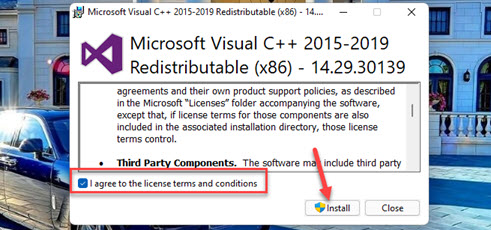
- L’installation des pilotes WO Mic est très rapide. Vous verrez un message d’achèvement une fois qu’il sera terminé. Cliquez sur « Fermer » pour finir.
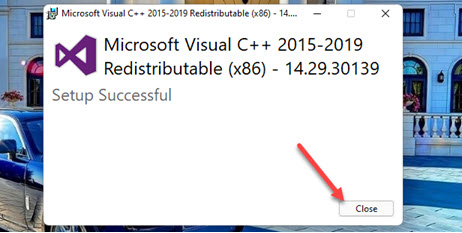
Étape 3. Téléchargez et installez l’application WO Mic sur votre téléphone
Une fois que le client WO Mic est prêt sur votre PC, vous devez également télécharger et installer l’application WO Mic sur votre téléphone. WO Mic est disponible pour les deux Android et iPhone téléphones intelligents.
- Accédez au Play Store ou à l’App Store sur votre smartphone.
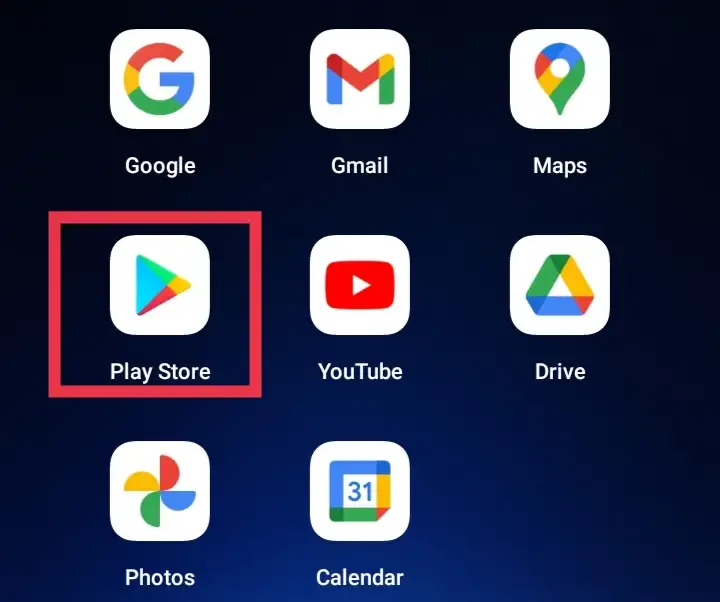
- Rechercher « Micro WO” dans la barre de recherche de la boutique de votre téléphone.
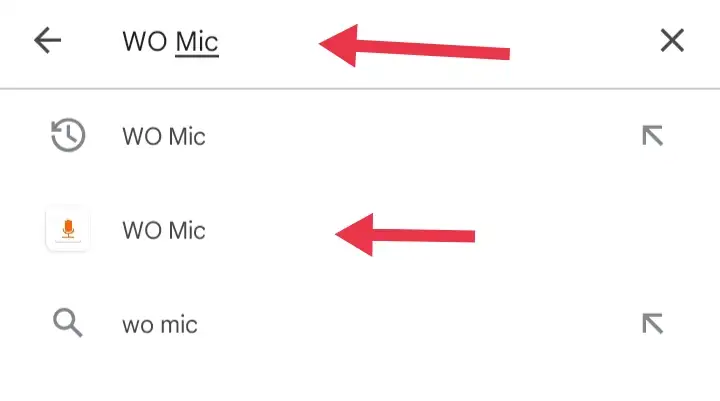
- Tapez sur le « Installer” pour l’installer sur votre téléphone.
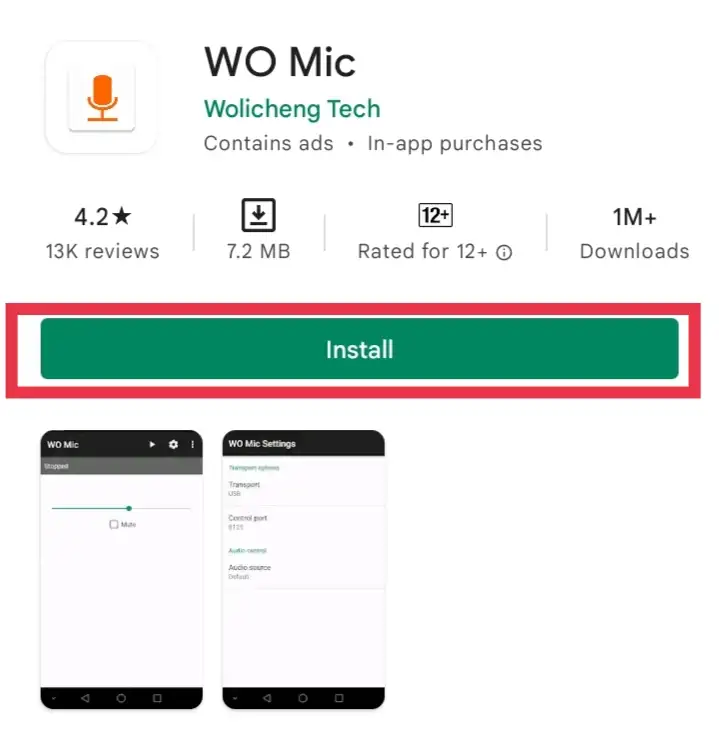
Étape 4. Connectez l’application WO Mic Phone avec WO Mic sur un PC Windows
Enfin, vous devrez connecter l’application téléphonique WO Mic avec le client WO Mic sous Windows si vous souhaitez transformer votre smartphone en micro pour un PC Windows 11. Pour ce faire, suivez les étapes ci-dessous :
- Une fois l’application WO Mic installée sur votre smartphone (Android ou iOS), lancez-la et cliquez sur le bouton « Réglages” pour ouvrir les paramètres WO Mic.
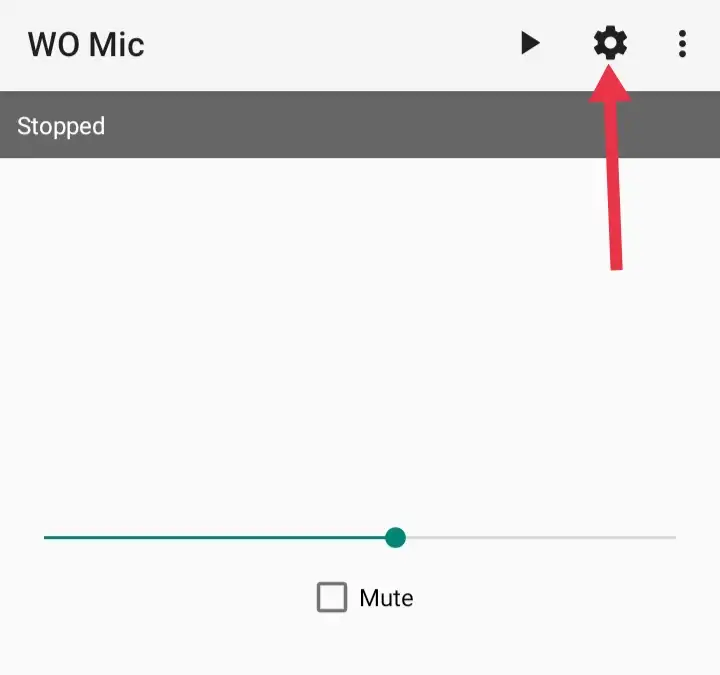
- Ensuite, appuyez sur « Transport” et sélectionnez votre méthode préférée pour le connecter à votre PC. Sélectionnez « Wifi » si votre téléphone et votre PC sont connectés au même Wi-Fi.
- Ensuite, revenez à l’accueil de l’application WO Mic, démarrez l’application en mode Lecture et vous verrez le adresse IP du téléphone au sommet. Prenez note de l’adresse IP, car vous en aurez besoin à l’étape suivante.

- Maintenant, ouvrez le client WO Mic sur votre ordinateur, dirigez-vous vers le « Connexion» et sélectionnez «Relier.”
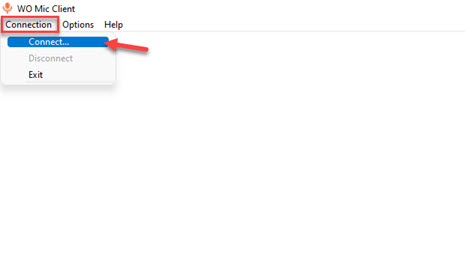
- Vous verrez quatre options : Bluetooth, Wi-Fi, Wi-Fi Direct et USB. Sélectionner « Wifi »et assurez-vous que le adresse IP affiché correspond à l’adresse IP créée dans l’application du téléphone. Lorsque vous avez terminé, cliquez sur « Relier” pour utiliser le microphone de votre smartphone avec votre PC.
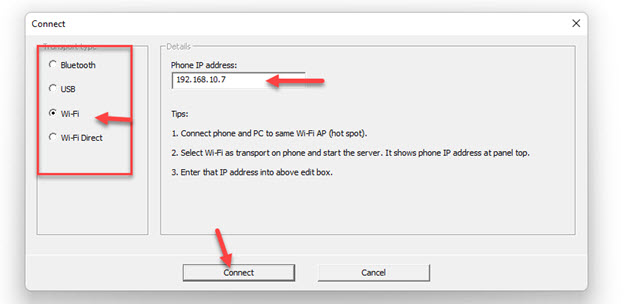
- Lorsque deux appareils sont liés via Bluetooth, Wi-Fi ou USB, le WO Mic Client affiche un « lié » statut. Dans l’application WO Mic, vous remarquerez également un statut connecté.
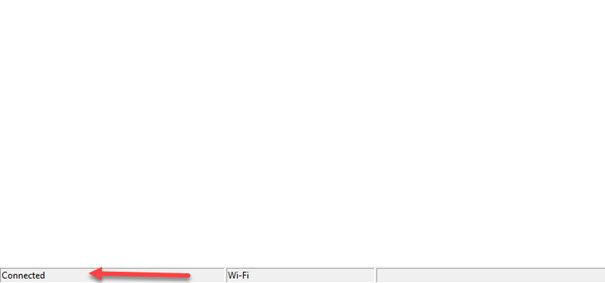
C’est ça! Une fois que les haut-parleurs du smartphone ont été activés pour l’ordinateur/l’ordinateur portable Windows, vous verrez le WO Mic activé pendant un appel audio.
FAQ
Q. puis-je utiliser mon téléphone comme micro pour PC via USB ?
Oui, vous pouvez! Pour cela, rendez-vous sur l’application WO Mic de votre téléphone, et depuis Transportsélectionnez USB. Ouvrez ensuite WO Mic Client sur PC, accédez à Connexion > Connecterpuis sélectionnez USB et cliquez sur « Relier” pour utiliser votre smartphone comme micro pour votre PC via USB.
Q. Quel format audio est pris en charge par WO Mic ?
Le canal mono est pris en charge par WO Mic à un taux d’échantillonnage de 48 000 et une profondeur de bits d’échantillonnage de 16.
Q. Puis-je utiliser le WO Mic sous Linux ?
Oui! Vous pouvez utiliser WO Mic avec Windows et Linux.
Q. Comment puis-je supprimer ou désinstaller le pilote de périphérique WO Mic de Windows 11 ?
Le pilote WO Mic est immédiatement désinstallé lorsque vous désinstallez WO Mic (soit en lançant WO Mic uninstall.exe, soit en choisissant de supprimer WO Mic dans les paramètres Windows). Si cela ne fonctionne pas, vous pouvez supprimer manuellement le pilote WO Mic en suivant les étapes répertoriées ci-dessous.
- Faites un clic droit sur le menu Démarrer.
- Cliquez sur « Gestionnaire de périphériques” dans le menu contextuel.
- Maintenant, appuyez sur « Contrôleur son, vidéo et jeu.«
- Faites un clic droit sur « Dispositif de micro WO » et sélectionnez « Désinstaller l’appareil.”
Conclusion
Bien que l’utilisation de votre smartphone comme microphone Windows ne soit pas pour tout le monde, c’est une excellente alternative pour les personnes qui ont besoin d’appeler leurs amis ou leur famille mais qui n’ont pas de microphone traditionnel à portée de main. Et dans ce guide, nous vous avons montré comment vous pouvez utiliser le logiciel WO Mic pour transformer votre smartphone en micro pour un PC ou un ordinateur portable Windows 11.
Si vous avez une autre idée en tête ou si vous avez des questions, veuillez nous en informer dans la section commentaires ci-dessous.
Lire aussi :



